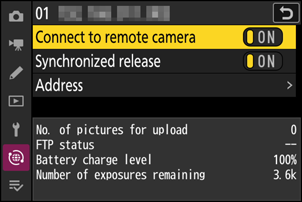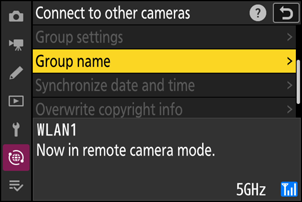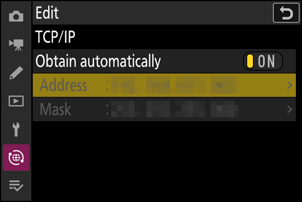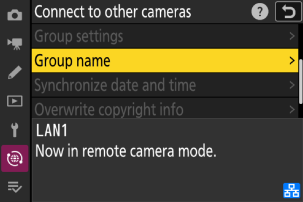Google Translate
ŠIS SERVISS VAR SATURĒT GOOGLE NODROŠINĀTUS TULKOJUMUS. GOOGLE NESNIEDZ NEKĀDAS TIEŠAS VAI NETIEŠAS GARANTIJAS SAISTĪBĀ AR TULKOJUMIEM, TOSTARP UZ JEBKĀDAS GARANTIJAS ATTIECĪBĀ UZ TULKOJUMU PAREIZĪBU, TICAMĪBU, KĀ ARĪ JEBKĀDAS NETIEŠAS GARANTIJAS ATTIECĪBĀ UZ PIEMĒROTĪBU PĀRDOŠANAI, PIEMĒROTĪBU KONKRĒTAM MĒRĶIM UN AUTORTIESĪBU IEVĒROŠANU.
Korporācijas Nikon (turpmāk „Nikon”) atsauces vadlīnijas jūsu ērtībai ir tulkotas, izmantojot tulkošanas programmatūru, ko darbina Google Translate. Ir pieliktas saprātīgas pūles, lai nodrošinātu pareizu tulkojumu, tomēr automatizētās tulkošanas sistēmas nav nedz perfektas, nedz arī paredzētas, lai ar tām aizstātu cilvēkus. Tulkojumi tiek piegādāti kā Nikon atsauces vadlīniju serviss, un tie tiek piegādāti „kā ir”. Netiek sniegtas kādas tiešas vai netiešas garantijas attiecībā uz jebkādu tulkojumu, kas veikti no angļu valodas jebkurā citā valodā, precizitāti, ticamību vai pareizību. Tulkošanas programmatūras ierobežojumu dēļ daļa satura (piemēram, attēli, video, Flash utt.) var nebūt pārtulkota precīzi un pareizi.
Oficiālais teksts ir atsauces vadlīniju angļu valodas versija. Jebkādas neatbilstības vai atšķirības nav saistošas, un tām nav juridiskas ietekmes attiecībā uz atbilstību paredzētajiem mērķiem vai to izpildi. Ja rodas jebkādi jautājumi saistībā ar tulkotajās atsauces vadlīnijā sniegtās informācijas pareizību, skatiet vadlīniju versiju angļu valodā, kas ir to oficiālā versija.
Sinhronizēta atbrīvošana
Sinhronizētas izlaišanas konfigurēšana un izmantošana
Lai izveidotu sinhronizētas atbrīvošanas saimnieka profilus, veiciet tālāk norādītās darbības. Katra kamera saglabā uzņemtos attēlus savā atmiņas kartē. Atkārtojiet procesu, lai izveidotu identiskus profilus
Bezvadu lokālais tīkls
Lai izveidotu resursdatora profilus, izveidojot savienojumu, izmantojot bezvadu lokālo tīklu:
-
Tīkla izvēlnē atlasiet [ Izveidot savienojumu ar citām kamerām ], pēc tam iezīmējiet [ Tīkla iestatījumi ] un nospiediet 2 .
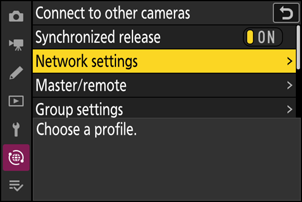
-
Iezīmējiet [ Izveidot profilu ] un nospiediet J
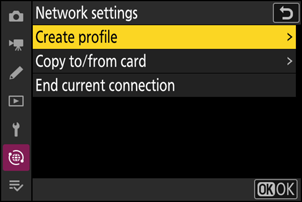
-
Nosauciet jauno profilu.
- Lai pārietu uz nākamo darbību, nemainot noklusējuma nosaukumu, nospiediet X
- Jebkurš izvēlētais nosaukums tiks parādīts tīkla izvēlnes sarakstā [ Izveidot savienojumu ar citām kamerām ] > [ Tīkla iestatījumi ].
- Lai pārdēvētu profilu, nospiediet J Informāciju par teksta ievadīšanu skatiet sadaļā “Teksta ievade” ( 0 Teksta ievade ). Pēc nosaukuma ievadīšanas nospiediet X , lai turpinātu.
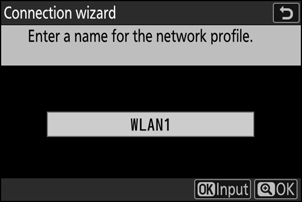
-
Iezīmējiet [ Meklēt Wi-Fi tīklu ] un nospiediet J
Kamera meklēs tuvumā esošos tīklus un parādīs to nosaukumu ( SSID ) sarakstā.
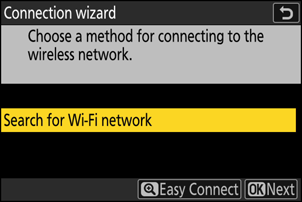
Lai izveidotu savienojumu, neievadot SSID vai šifrēšanas atslēgu, 4. darbībā nospiediet X Pēc tam iezīmējiet vienu no tālāk norādītajām opcijām un nospiediet J Pēc savienojuma izveides pārejiet uz 7. darbību.
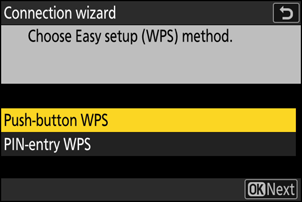
Opcija Apraksts [ Spiedpogas WPS ]Maršrutētājiem, kas atbalsta WPS ar spiedpogu. Nospiediet maršrutētāja WPS pogu un pēc tam nospiediet kameras J pogu, lai izveidotu savienojumu. [ PIN koda ievades WPS ]Kamera parādīs PIN kodu. Izmantojot datoru, ievadiet PIN kodu maršrutētājā. Plašāku informāciju skatiet maršrutētāja komplektācijā iekļautajā dokumentācijā. -
Izvēlieties tīklu.
- Iezīmējiet tīkla SSID un nospiediet J
- SSID, kas satur rakstzīmes, kuras nevar ievadīt kamerā, netiks parādīti.
- Joslu, kurā darbojas katrs SSID , norāda ikona.
- Šifrētus tīklus apzīmē ar ikonu h . Ja atlasītais tīkls ir šifrēts ( h ), jums tiks lūgts ievadīt šifrēšanas atslēgu. Ja tīkls nav šifrēts, pārejiet pie 7. darbības.
- Ja vēlamais tīkls netiek parādīts, nospiediet X , lai meklētu vēlreiz.
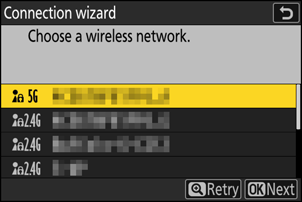
Slēptie SSID
Tīkli ar slēptiem SSID ir apzīmēti ar tukšām ierakstiem tīklu sarakstā.
- Lai izveidotu savienojumu ar tīklu ar slēptu SSID , iezīmējiet tukšu ierakstu un nospiediet J Pēc tam nospiediet J ; kamera liks jums ievadīt SSID .
- Ievadiet tīkla nosaukumu un nospiediet X Nospiediet X vēlreiz; kamera tagad liks ievadīt šifrēšanas atslēgu.
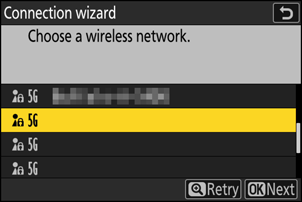
-
Ievadiet
šifrēšanas atslēga .- Nospiediet J un ievadiet bezvadu maršrutētāja šifrēšanas atslēgu.
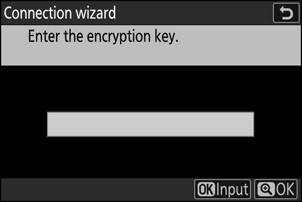
- Lai iegūtu papildinformāciju par bezvadu maršrutētāja šifrēšanas atslēgu, skatiet bezvadu maršrutētāja dokumentāciju.
- Kad ievade ir pabeigta, nospiediet X
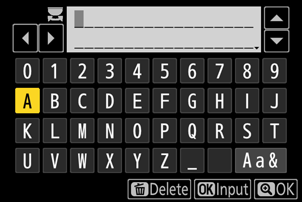
- Vēlreiz nospiediet X , lai sāktu savienojumu. Kad savienojums būs izveidots, dažas sekundes tiks parādīts ziņojums.
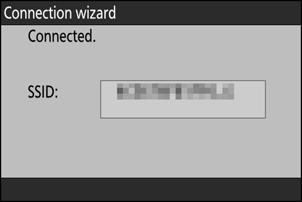
-
Iegūstiet vai atlasiet IP adresi.
- Iezīmējiet vienu no tālāk norādītajām opcijām un nospiediet J
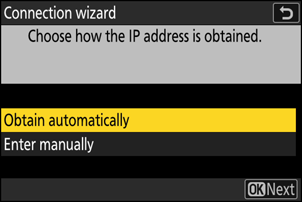
Opcija Apraksts [ Iegūt automātiski ] Atlasiet šo opciju, ja tīkls ir konfigurēts tā, lai IP adrese tiktu piešķirta automātiski. Kad IP adrese būs piešķirta, tiks parādīts ziņojums “konfigurācija pabeigta”.
- Ieteicams pierakstīt attālās kameras IP adresi, jo tā būs nepieciešama turpmākajās darbībās.
[ Ievadīt manuāli ] Manuāli ievadiet IP adresi un apakštīkla masku.
- Nospiediet J ; jums tiks lūgts ievadīt IP adresi.
- Pagrieziet galveno komandu ciparripu, lai iezīmētu segmentus.
- Nospiediet 4 vai 2 , lai mainītu iezīmēto segmentu, un nospiediet J , lai saglabātu izmaiņas.
- Pēc tam nospiediet X ; tiks parādīts ziņojums “konfigurācija pabeigta”. Vēlreiz nospiediet X , lai parādītu apakštīkla masku.
- Nospiediet 1 vai 3 , lai rediģētu apakštīkla masku, un nospiediet J ; tiks parādīts ziņojums “konfigurācija pabeigta”.
-
Kad tiek parādīts ziņojums “konfigurācija pabeigta”, nospiediet J , lai turpinātu.
Profila nosaukums tiek parādīts, kad ir izveidots savienojums.
-
Iezīmējiet [ Galvenā/tālvadības pults ] un nospiediet 2 .
Izvēlieties katrai kamerai lomu no “galvenā” vai “tālvadības”.
- [ Galvenā kamera ]: Nospiežot slēdža atbrīvošanas pogu uz galvenās kameras, tiek atbrīvoti slēdži uz attālajām kamerām. Katrai grupai var būt tikai viena galvenā kamera. Ja grupai ir vairākas galvenās kameras, tikai pirmā, kas izveidos savienojumu ar tīklu, faktiski darbosies šajā statusā.
- [ Tālvadības kamera ]: Tālvadības kameru slēdži ir sinhronizēti ar galvenās kameras slēdzi.
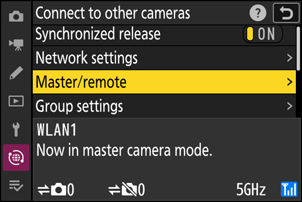
-
Atkārtojiet 1.–9. darbību atlikušajām kamerām.
Konfigurējot attālinātās kameras, 9. darbībā noteikti atlasiet [ Tālvadības kamera ].
-
Galvenajā kamerā iezīmējiet [ Grupas iestatījumi ] un nospiediet 2 .
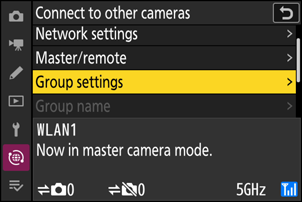
-
Iezīmējiet [ Jauns ] un nospiediet J
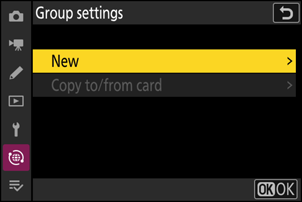
-
Ievadiet grupas parādāmo nosaukumu.
- Iestatiet grupas parādāmo nosaukumu, lai pievienotu attālinātās kameras. Parādāmo nosaukumu garums nedrīkst pārsniegt 32 rakstzīmes.
- Kad ievade ir pabeigta, nospiediet X , lai turpinātu.
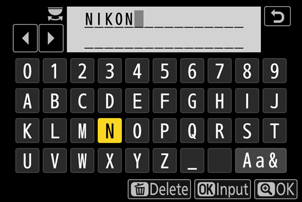
-
Iezīmējiet [ Grupas nosaukums ], nospiediet 2 un ievadiet grupas nosaukumu.
Ievadiet sinhronizēto kameru grupas nosaukumu. Grupu nosaukumi var būt līdz astoņām rakstzīmēm gari.
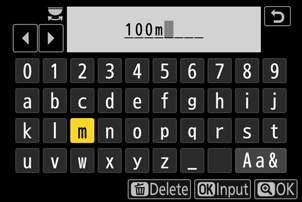
-
Iezīmējiet [ Tālvadāmo kameru saraksts ] un nospiediet 2 .
Pievienojiet grupai attālinātās kameras. Galvenā kamera var saglabāt informāciju par līdz pat 16 attālinātajām kamerām slotos no [ 01 ] līdz [ 16 ].
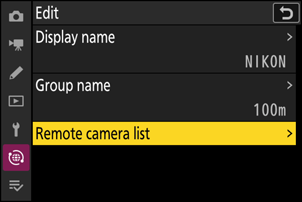
-
Iezīmējiet vēlamo slotu un nospiediet 2 .
Tiks parādītas tālvadības kameras opcijas.
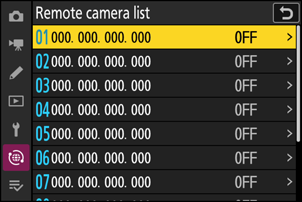
-
Iezīmējiet [ Adrese ] un nospiediet 2 .
Jums tiks piedāvāts ievadīt IP adresi.
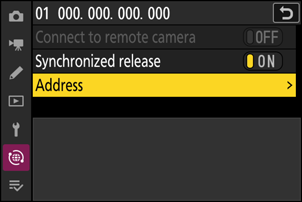
-
Ievadiet attālās kameras IP adresi.
Ievadiet attālās kameras IP adresi, ko pierakstījāt 7. darbībā.
- Pagrieziet galveno komandu ciparripu, lai iezīmētu segmentus.
- Nospiediet 4 vai 2 , lai mainītu iezīmēto segmentu, un nospiediet J , lai saglabātu izmaiņas.
- Nospiediet X , lai pievienotu attālināto kameru galvenās kameras attālināto kameru sarakstam un izveidotu savienojumu.
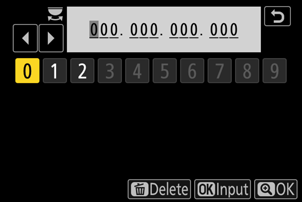
-
Pievienojiet atlikušās tālvadības kameras.
- Izveidojot savienojumu ar bezvadu tīkliem, kameras parādīs atlasītā SSID izmantoto joslu.
-
Galvenā kamera rāda 13. darbībā atlasīto grupas parādāmo nosaukumu ( q ), kā arī pievienoto un vēl nepievienoto attālo kameru skaitu ( w ).
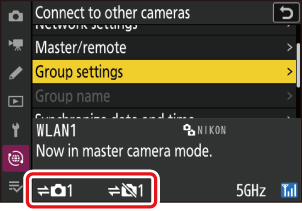
-
Fotografējiet.
-
Galvenās kameras uzņemšanas displejā tiek parādīta ikona k kopā ar pievienoto attālināto kameru skaitu.
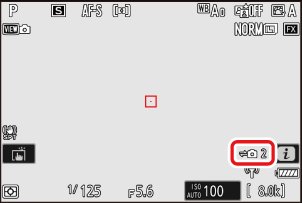
-
Nospiežot galvenās kameras aizvara atbrīvošanas pogu, tiek atbrīvoti tālvadības kameru aizvari.

-
Ethernet
Lai izveidotu resursdatora profilus Ethernet savienojumiem, veiciet tālāk norādītās darbības. Pirms turpināt, pievienojiet Ethernet kabeli kameras Ethernet savienotājam. Nelietojiet spēku un nemēģiniet ievietot savienotājus leņķī. Pievienojiet kabeļa otru galu maršrutētājam.
-
Tīkla izvēlnē [ Vadu lokālais tīkls ] izvēlieties [ IESLĒGTS ].
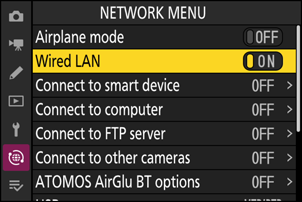
-
Tīkla izvēlnē atlasiet [ Izveidot savienojumu ar citām kamerām ], pēc tam iezīmējiet [ Tīkla iestatījumi ] un nospiediet 2 .
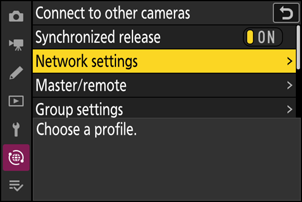
-
Iezīmējiet [ Izveidot profilu ] un nospiediet J
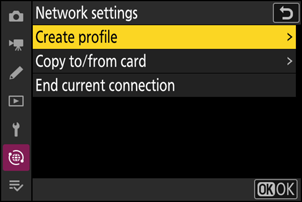
-
Nosauciet jauno profilu.
- Lai parādītu IP adreses opcijas, nemainot noklusējuma nosaukumu, nospiediet X
- Jebkurš izvēlētais nosaukums tiks parādīts tīkla izvēlnes sarakstā [ Izveidot savienojumu ar citām kamerām ] > [ Tīkla iestatījumi ].
- Lai pārdēvētu profilu, nospiediet J Informāciju par teksta ievadīšanu skatiet sadaļā “Teksta ievade” ( 0 Teksta ievade ). Pēc nosaukuma ievadīšanas nospiediet X , lai turpinātu.
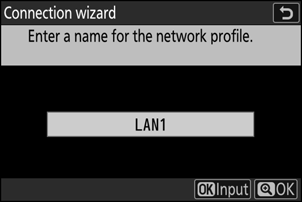
-
Iegūstiet vai atlasiet IP adresi.
- Iezīmējiet vienu no tālāk norādītajām opcijām un nospiediet J
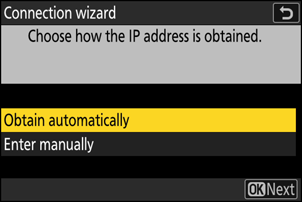
Opcija Apraksts [ Iegūt automātiski ] Atlasiet šo opciju, ja tīkls ir konfigurēts tā, lai IP adrese tiktu piešķirta automātiski. Kad IP adrese būs piešķirta, tiks parādīts ziņojums “konfigurācija pabeigta”.
- Ieteicams pierakstīt attālās kameras IP adresi, jo tā būs nepieciešama turpmākajās darbībās.
[ Ievadīt manuāli ] Manuāli ievadiet IP adresi un apakštīkla masku.
- Nospiediet J ; jums tiks lūgts ievadīt IP adresi.
- Pagrieziet galveno komandu ciparripu, lai iezīmētu segmentus.
- Nospiediet 4 vai 2 , lai mainītu iezīmēto segmentu, un nospiediet J , lai saglabātu izmaiņas.
- Pēc tam nospiediet X ; tiks parādīts ziņojums “konfigurācija pabeigta”. Vēlreiz nospiediet X , lai parādītu apakštīkla masku.
- Nospiediet 1 vai 3 , lai rediģētu apakštīkla masku, un nospiediet J ; tiks parādīts ziņojums “konfigurācija pabeigta”.
-
Kad tiek parādīts ziņojums “konfigurācija pabeigta”, nospiediet J , lai turpinātu.
Kamera uzsāks savienojuma izveidi. Kad savienojums ir izveidots, tiek parādīts profila nosaukums.
-
Iezīmējiet [ Galvenā/tālvadības pults ] un nospiediet 2 .
Izvēlieties katrai kamerai lomu no “galvenā” vai “tālvadības”.
- [ Galvenā kamera ]: Nospiežot slēdža atbrīvošanas pogu uz galvenās kameras, tiek atbrīvoti slēdži uz attālajām kamerām. Katrai grupai var būt tikai viena galvenā kamera. Ja grupai ir vairākas galvenās kameras, tikai pirmā, kas izveidos savienojumu ar tīklu, faktiski darbosies šajā statusā.
- [ Tālvadības kamera ]: Tālvadības kameru slēdži ir sinhronizēti ar galvenās kameras slēdzi.
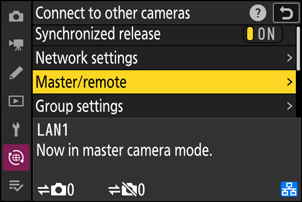
-
Atkārtojiet 2.–7. darbību atlikušajām kamerām.
Konfigurējot attālinātās kameras, 7. darbībā noteikti atlasiet [ Tālvadības kamera ].
-
Galvenajā kamerā iezīmējiet [ Grupas iestatījumi ] un nospiediet 2 .
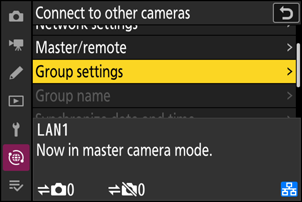
-
Iezīmējiet [ Jauns ] un nospiediet J
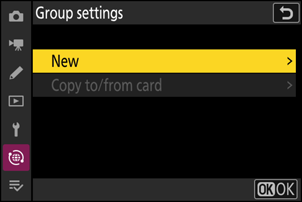
-
Ievadiet grupas parādāmo nosaukumu.
- Iestatiet grupas parādāmo nosaukumu, lai pievienotu attālinātās kameras. Parādāmo nosaukumu garums nedrīkst pārsniegt 32 rakstzīmes.
- Kad ievade ir pabeigta, nospiediet X , lai turpinātu.
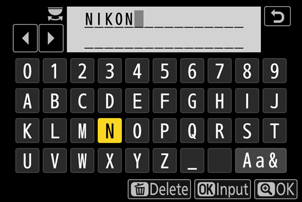
-
Iezīmējiet [ Grupas nosaukums ], nospiediet 2 un ievadiet grupas nosaukumu.
Ievadiet sinhronizēto kameru grupas nosaukumu. Grupu nosaukumi var būt līdz astoņām rakstzīmēm gari.
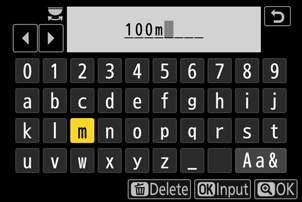
-
Iezīmējiet [ Tālvadāmo kameru saraksts ] un nospiediet 2 .
Pievienojiet grupai attālinātās kameras. Galvenā kamera var saglabāt informāciju par līdz pat 16 attālinātajām kamerām slotos no [ 01 ] līdz [ 16 ].
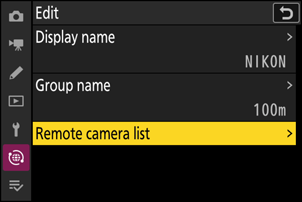
-
Iezīmējiet vēlamo slotu un nospiediet 2 .
Tiks parādītas tālvadības kameras opcijas.
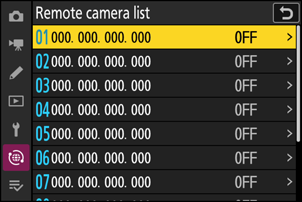
-
Iezīmējiet [ Adrese ] un nospiediet 2 .
Jums tiks piedāvāts ievadīt IP adresi.
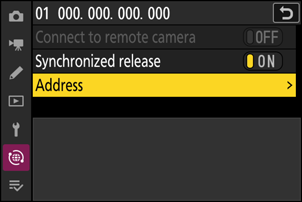
-
Ievadiet attālās kameras IP adresi.
Ievadiet attālās kameras IP adresi, ko pierakstījāt 5. darbībā.
- Pagrieziet galveno komandu ciparripu, lai iezīmētu segmentus.
- Nospiediet 4 vai 2 , lai mainītu iezīmēto segmentu, un nospiediet J , lai saglabātu izmaiņas.
- Nospiediet X , lai pievienotu attālināto kameru galvenās kameras attālināto kameru sarakstam un izveidotu savienojumu.
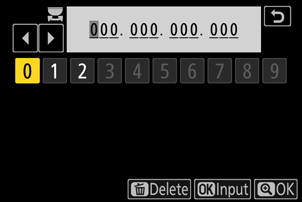
-
Pievienojiet atlikušās tālvadības kameras.
Galvenā kamera rāda 11. darbībā atlasīto grupas parādāmo nosaukumu ( q ), kā arī pievienoto un vēl nepievienoto attālo kameru skaitu ( w ).
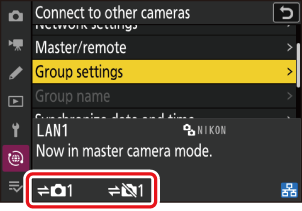
-
Fotografējiet.
-
Galvenās kameras uzņemšanas displejā tiek parādīta ikona k kopā ar pievienoto attālināto kameru skaitu.
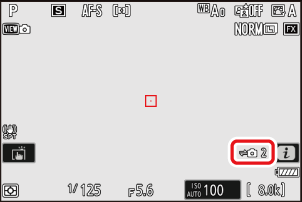
-
Nospiežot galvenās kameras aizvara atbrīvošanas pogu, tiek atbrīvoti tālvadības kameru aizvari.
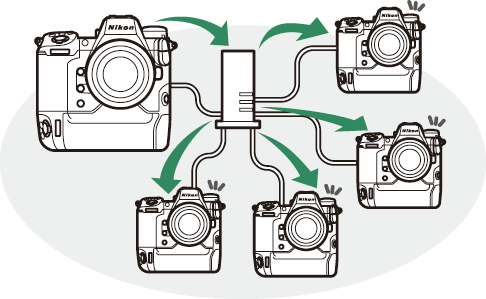
-
Sinhronizētās atbrīvošanas apturēšana
Lai īslaicīgi atspējotu sinhronizēto atbrīvošanu, nepārtraucot kameras savienojumu ar tīklu, tīkla izvēlnē opcijai [Connect to other cameras] ( Izveidot savienojumu ar citām kamerām ) > [ Synchronized release] (Sinhronizēta atbrīvošana ) atlasiet [ OFF ] (Izslēgts).
Grupas iestatījumu saglabāšana atmiņas kartē.
Tīkla izvēlnē dodieties uz [ Connect to other cameras] (Izveidot savienojumu ar citām kamerām ) > [ Grupas iestatījumi ] > [ Copy to/from card ] ( Kopēt uz/no kartes), iezīmējiet [Copy to card ] (Kopēt uz karti), nospiediet 2 un pēc tam iezīmējiet grupas iestatījumus, kurus vēlaties saglabāt, un vēlreiz nospiediet 2 Atlasiet galamērķi (1–99) un nospiediet J , lai kopētu grupas iestatījumus atmiņas kartē. Saglabātos grupas iestatījumus var ielādēt, izmantojot [Copy from card] (Kopēt no kartes ).
Tālvadības kameras statusa skatīšana
Lai skatītu attālinātās kameras statusu, galvenās kameras tīkla izvēlnē dodieties uz [ Izveidot savienojumu ar citām kamerām ] > [ Grupas iestatījumi ] > (grupas parādāmais nosaukums), iezīmējiet [ Attālināto kameru saraksts ] un nospiediet 2 .
- Attālinātās kameras tiek identificētas pēc IP adreses.
-
Tālvadības kameras statuss tiek parādīts šādi:
- [ Savienots ]: Normāls savienojums.
- [ Aizņemts ]: Kamera tiek vadīta no citas galvenās kameras.
-
[ Kļūda ]: Ir konstatēta viena no šīm kļūdām:
- Tālvadības kameras gaidstāves taimeris ir beidzies.
- Tālvadības kamera ir izslēgta.
- Attālinātā kamera neatrodas tajā pašā grupā, kurā galvenā kamera.
- IP adrese nav pareiza.
-
[ IZSLĒGTS ]: Jebkurš
- slotam nav piešķirta tālvadības kamera vai
- Attiecīgajā kamerā opcijai [ Connect to remote camera ] ir izvēlēts iestatījums [ OFF ].
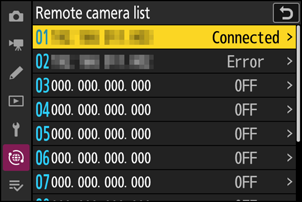
- Iezīmējot attālo kameru ar uzrakstu [ Connected ] (Savienots) un nospiežot 2 , tiek parādīts attēlu skaits, kas gaida augšupielādi no kameras, izmantojot FTP , FTP savienojuma statuss, akumulatora līmenis un atlikušo kadru skaits.
- Iepriekš sinhronizētai atbrīvošanai izmantoto tālvadības kameru ierakstos būs redzams jaunākā uzņēmuma laiks.
-
Lai rediģētu attālās kameras iestatījumus no galvenās kameras, iezīmējiet kameru attālo kameru sarakstā un nospiediet 2 .
- Lai īslaicīgi apturētu savienojumu ar atlasīto kameru, opcijai [Connect to remote camera] (Izveidot savienojumu ar attālo kameru ) izvēlieties vērtību [ OFF ] (Izslēgts).
- Lai īslaicīgi apturētu sinhronizēto atbrīvošanu atlasītajā kamerā, [Synchronized release] ( Sinhronizētā atbrīvošana ) izvēlieties [ OFF ] (Izslēgts).
- Ja vēlaties, varat rediģēt kameras IP adresi, iezīmējot [ Adrese ] un nospiežot 2 Lai atjaunotu savienojumu, [ Izveidot savienojumu ar attālo kameru ] izvēlieties [ IESLĒGTS ]. Savienojums netiks izveidots, ja norādītajā adresē nav attālās kameras.